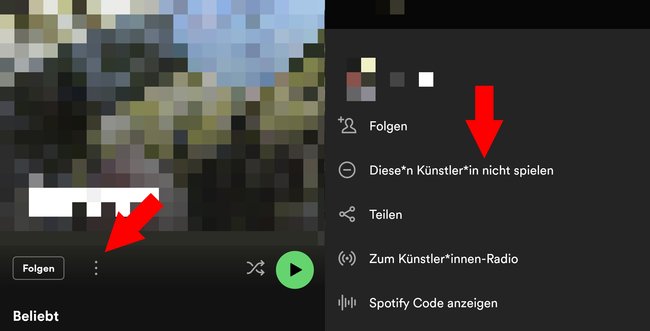Wenn der Hörgenuss durch die falsche Band oder einen ungeliebten Künstler unterbrochen wird, kann das ärgerlich sein. Damit das nicht passiert, könnt ihr einzelne Interpreten bei Spotify blockieren, damit sie eure Party, Bahnfahrt oder den wöchentlichen Großeinkauf nicht weiter stören.
In den Spotify-Radio-Sendern, Mixtapes und Playlists von anderen Nutzern kann sich immer mal ein Künstler einschleichen, den ihr partout nicht leiden könnt – völlig unabhängig davon, ob das nun geschmackliche, politische oder andere Gründe hat. Seit Anfang 2019 bietet Spotify zum Glück die Funktion, dass ihr jeden Musiker blockieren könnt. Einzig bei Featurings macht die Funktion noch eine Ausnahme.
Spotify: Künstler & Bands blockieren / nicht spielen
Die Funktion einzelne Künstler zu blockieren könnt ihr nur in der App für Apple- und Android-Geräte einstellen – mit dem Spotify-Player für PC (Windows, macOS) ist das nicht möglich. Die Einstellung funktioniert aber global für euren Account, das heißt: Wenn ihr auf eurem Smartphone einen Künstler sperrt, wird dieser ab sofort auch am PC nicht mehr abgespielt.
So funktioniert das Blocken von bestimmten Acts:
- Öffnet die Spotify-App auf eurem Smartphone.
- Tippt unten auf das Lupen-Symbol (Suche), gebt den gewünschten Musiker- bzw. Bandnamen ein und tippt auf den Künstler.
Alternativ könnt ihr auch in jeder Playlist oder in der Wiedergabeansicht auf das Menü-Symbol (⋮) und dann auf „Künstler*in anzeigen“ tippen. - Auf der Künstlerseite angekommen tippt ihr auf das Menü-Symbol (⋮) oben links neben dem „Folgen“-Button.
Bildquelle: GIGA - Hier erscheint die Option „Diese*n Künstler*in nicht spielen“, wählt sie an.
- Der entsprechende Interpret ist ab sofort für die Wiedergabe über Spotify gesperrt.
Wenn ihr den Vorgang rückgängig machen wollt, müsst ihr erneut wie oben beschrieben vorgehen. Anstelle von „Diese*n Künstler*in nicht spielen“ wird euch dann die Option „Diese*n Künstler*in wieder spielen“ angezeigt, womit ihr die Sperre aufheben könnt.
Die Sperre wirkt sich dabei auf alle Wiedergabemethoden von Spotify aus. Die gesperrten Künstler werden also nicht nur in den Wiedergabelisten, Charts, Radios und Playlists blockiert, sondern auch wenn ihr aktiv ein Lied von dem Künstler anwählt. Sollte ein Gast also versuchen, eure Party etwas mit seinem Geschmack aufzupeppen, wird er bei dem Versuch, ein Lied des verhassten Künstlers abzuspielen oder in die Warteschlange zu packen, daran gehindert.
Hat dir der Beitrag gefallen? Folge uns auf WhatsApp und Google News und verpasse keine Neuigkeit rund um Technik, Games und Entertainment.